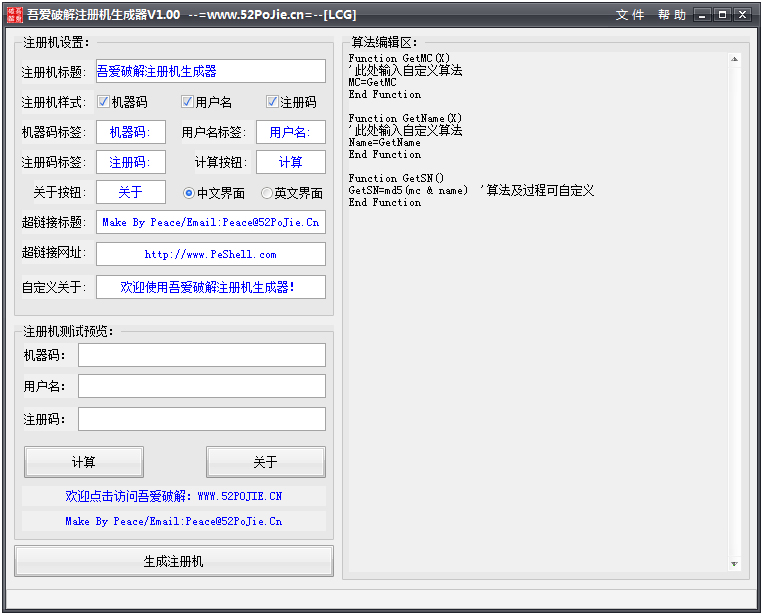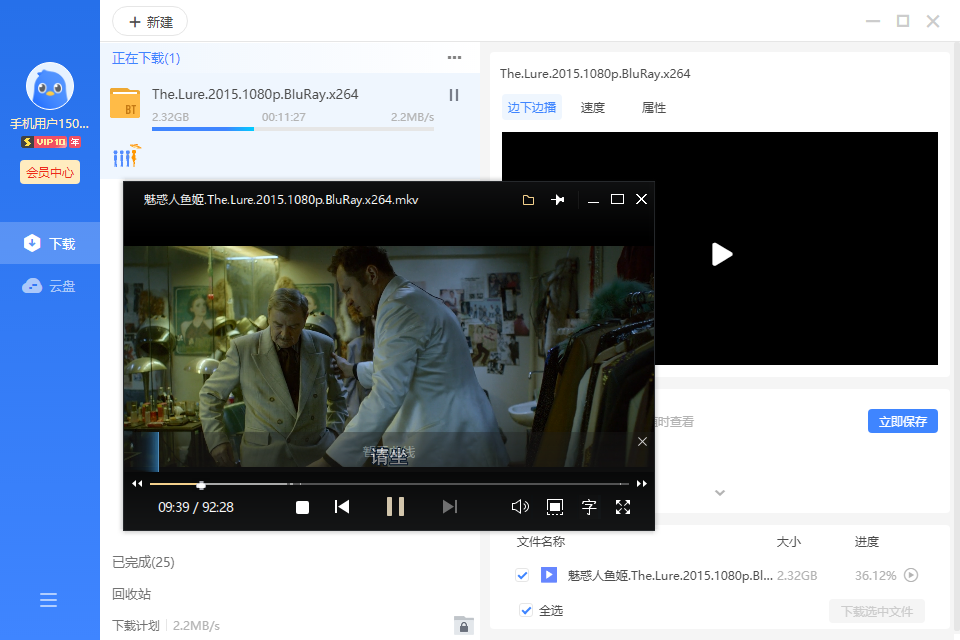gvim官方版-gvim windows(vim编辑器) v8.2.3027正式版下载
gvim windows是从vi中发展出来的一个自带强大图形前端编辑页面的文本编辑器,而且知识兔非常的适用在Windows平台上。该编辑器由Linux上很著名的vim文本编辑器发展而来,有着非常强大的功能,知识兔可以非常简单轻松的完成代码补完,减少了用户编写代码过程中的错误以及编程时间;同时对于在Linux平台上进行vim编辑的用户来说,这也是一款非常熟悉的程序编译工具了。而且知识兔知识兔这款文本编辑器软件还有着编辑与错误跳转的很是方便的编程功能,这也使得它成为了程序员最为喜爱的编辑器。除此之外,知识兔这款软件还可以适用于大部分不同技术层次的使用者,由于该软件支持Python、SQL、c++、bash、vim等多种编辑语言,所以很多不同编程语言的使用者也都可以使用。今天知识兔小编为大家分享的是gvim windows官方正式版,该版本可以运行在各个版本的Windows系统平台上,而在安装过程中会自动相应的语音包,全中文的界面将会为中国用户带来极大的方便。
软件功能
1、支持同时打开多个文本文件(多标签)。
2、对文件进行分割打开,分割比较,分割打补丁。
3、支持启动设置、窗口设置,错误/拼写检查、高亮显示。
4、缩进控制,文本宽度设置,文本格式设置(MAC/UNIX/DOS)。
5、配色方案,建立tag,跳转,内容折叠比较、编译器设定,十六进制转换。
6、HTML文档转换,窗口分割成多窗格等。
7、功能十分强大,完全可以满足编辑文档即开发简单代码的需要。
gvim安装说明
1、知识兔下载解压好软件包后,知识兔双击打开,弹出安装界面,知识兔点击我接受(I Agree)按钮。
2、知识兔点击我接受后,开始选择编辑组件,这里建议仔细看好,不然可能会把你要编程的语言编辑组件落下没安装,那样编辑器将无法编辑语言。
3、知识兔选择安装路径。
4、安装完成。
软件特点
一、普通人的编辑利器
之所以第一点就提到这个,是因为”文字处理”当然是一个编辑器最基本的功能,而能把编辑的体验发挥到极致的也恐怕只有vim而已了。
1、免费
用户再也不用去网上辛苦的下载D版了!
2、提高输入速度
这个相信也没有什么好争论的,纯键盘操作的速度是鼠标无法比拟的,虽然会带来一定的学习成本,但是相信还是值得的。
3、完美支持中文,并支持多种文件编码
很多编辑器会有处理多字节编码的问题,而vim完美解决了这一点。(如果知识兔你的vim没解决,请参考linux下vim的编译以及终端乱码的最终解决方案)
4、文本笔记管理
这要归功于vim的一款插件:voom
二、程序员的编辑利器
如果知识兔你是一名程序员,那就千万不要错过vim,它真的为程序员分享了太多贴心的功能。
1、支持几乎所有语言类型
不夸张的说,vim真的是将这一点做到了极致,只要是大家知道的语言,大到c++,python,小到bash,sql,vim全部都默认支持了这些语言 的语法高亮,自动缩进,等等。一个编辑器搞定所有源码编写,不用为每门语言学习他的编辑器,降低学习成本,何乐而不为?
2、支持各种语言的代码自动补全和智能提示
3、快速查找函数定义功能及显示函数列表功能
vim+tags+taglist即可轻松实现上面的功能,功能上完全可以替代si或者vs。
4、支持类似textmate的代码片段功能
我目前使用的是snipMate,当然分享这种功能的插件可不只这一个,你可以有更多选择~
5、集成编译调试功能,快速定位编译错误
vim分享了quickfix的功能,知识兔可以集成gcc,g++,java,c#,python,php等各种语言的错误定位功能,极大提高了代码编译调试时的错误定位。
6、开源
如果知识兔发现vim有bug,那么大可以自己去研究代码修复~
7、跨平台
在linux,windows,mac等多平台都有相应的版本,不用担心跨平台开发的问题!
8、支持插件,无限扩展自己想要的功能
vim本身有自己的脚本语言,如果知识兔你真的不想再多学一门语言,那也不是什么大事,gvim7、3已经默认编译支持了 python,ruby,lua,perl等等脚本语言,用你喜欢的脚本语言开发去吧!与emacs的lisp相比,如果知识兔vim 自身的脚本语言确实有所欠缺,但是python较之lisp恐怕就是旗鼓相当甚至更胜一筹了吧。
gvim使用教程
1、打开软件,打i键,进入插入模式,输入一段文本。
2、打esc,退到normal模式;打x, 删当前光标所在的一个字符。
3、进入插入模式,增加一个新行。
4、打esc,退到normal模式。打dd, 删除当前行,并把删除的行存到剪贴板里。
在normal模式。
o , 在当前行后插入一个新行。
O , 在当前行前插入一个新行。
使用方法
一、快捷键
1、光标的移动
这里说的光标移动是指在正常模式下光标的移动。
最简单是方向键,它即使知识兔在插入模式下仍可使用,但不是最方便。
h 在当前行向左移动一个字符,或者Backspace。
j 移动到下一行,或者Enter。
k 移动到上一行,或者- 号。
l 在当前行向右移动一个字符,或者空格键Space。
Ctrl +f 向前滚动一页,或者PageDown。
Ctrl +b 向后滚动一页,或者PageUp。
0(零) 移至行首(包含空白字符,如缩进的空格),或是Home 键。
$ 移至行尾, 或End 键。
^ 移到行首第一个非空白字符。
G 移动到文档末尾,或者
gg 移动到文档开头。
w 移动到下一word的开头。
b 移动到上一word的开头。
e 移动到本word或者下个word的末尾。
ge 移动到上个word的末尾。
大写的W B E 和w b e 效果一样但会忽略像. – 等特殊字符。
中文因为是连在一起的,所以如果知识兔没有空格或者数字、英文标点的话,将视为一个word。
( 光标移至句首,句子是以. ? ! 标点来判断的。) 光标移至句尾
{ 光标移至段落的开头,段落是以空白行来判断的。} 光标移至段落的结尾
H 将光标移至屏幕顶第一个非空白字符。
M 光标移至屏幕中间第一个非空白字符。
L 光标移至屏幕底第一个非空白字符。这和PageDown,PageUp 不一样,内文内容并未动,只是光标在动而已。
:n 将光标定位到第n行。
n| 将光标移动到本行第n个字符。
2、打开和退出
Gvim快捷键说明:e test.txt 打开test.txt文件进行编辑,文件不存在则创建。
:w 保存文档,但不退出vim编辑器。[3]
:q 不保存文档,退出vim编辑器。
:wq 保存文档然后知识兔退出vim编辑器。按ZZ(注意Z是大写的,并且知识兔不是在命令模式)或者:x效果是一样的。
:q! 放弃所有修改强制退出,按:q不能退出时就试试这个吧。
二、模式
im常用的模式有:
命令模式(command-mode),插入模式(insert-mode),可视模式(visual-mode),正常模式(normal-mode)。
模式的转换:
①其它模式==>正常模式
按Esc键
②正常模式==>插入模式
按i 在光标前插入
按I 在行首插入
按a 在光标后插入
按s 删除光标所在的字符再插入
按A 在行末插入
按o 在当前行之下新建行
按O 在当前行之上新建行
按S 删除光标所在行再插入
③正常模式==>命令模式
按: (shift 加分号)
④正常模式==>可视模式
按v 可视模式
按V 可视块模式
软件配置
pathogen为vim的插件管理器,它是按目录分类,每个功能对应独立的目录,方便增加和删除插件,这里给出安装步骤:
1 下载最新版本的master zip文件,将autoload目录拷贝到vimfiles目录下;
2 在vimfiles目录下新建bundle目录;
3 修改_vimrc文件,在文件最开始位置(可以有注释行),添加以下代码;
execute pathogen#infect()
syntax on
filetype plugin indent on
4 下载molokai颜色方案做测试,下载zip,在bundle目录下创建molokai目录,并将下载的整个colors目录一起拷贝到molokai目录下(注意:这里需要为每个下载插件新建一个对应的目录,并保持下载的目录格式);
5 都完成后,用vim随便打开一个文件,输入:color molokai查看有没有效果,有效果说明安装成功;
3._vimrc的配置
因为_vimrc引用了vimrc_example.vim和mswin.vim,已经包含了配置
mswin.vim包括:
set backspace=indent,eol,start whichwrap+=<,>,[,] “这里包含了2个配置,其中” backspace=indent,eol,start 不设定在插入状态无法用退格键和 Delete 键删除回车符” whichwrap+=<,>,[,] 允许backspace和光标键跨越行边界;
vimrc_example.vim包括:
set nocompatible
set backspace=indent,eol,start”allow backspacing over everything in insert mode set ruler”show the cursor position all the time
set showcmd” 在状态栏显示目前所执行的指令,未完成的指令片段亦会显示出来;
set incsearch”do incremental searching
set mouse=a”可以在buffer的任何地方使用鼠标(类似office中在工作区知识兔双击鼠标定位)
软件评测
在领略了gvim的强大后,我不禁被深深吸引住了。但我发现并不是所有的电脑都装有vim,于是制作了一个单文件的vim编辑器。放在U盘里,随身携带,去到哪里用到那里。添加了史上最强的vim配置,知识兔帮助文件替换成了中文,配色方案我替换成slate,更适合编辑。
我使用vim时间也不长,只会一些简单的命令。平常写东西,看文档都是用vim,我发觉我越来越喜欢它了。真心希望能有更多的人一起学习vim,充分享受神一样的编辑器给知识兔带来另一种书写的快感。>
下载仅供下载体验和测试学习,不得商用和正当使用。